
A bizonylat szűrés célja, hogy a program csak azokat az adatokat jelenítse meg, amelyekkel éppen foglalkozni akarunk. Ez sok adat esetén nagymértékben gyorsítja is az adatok megjelenítését.
Alapértelmezetten dátum szerinti és rekordszám szerinti szűrés van beállítva. A megjeleníthető rekordszám a bizonylattípus beállításánál adható meg, általában ennek értéke 10 000 (Rendszergazda állíthatja).

Ha a szűr mezőből ![]() eltávolítjuk a kijelölést, majd frissítjük az ablakot a sárga színű hangulatjelre kattintva
eltávolítjuk a kijelölést, majd frissítjük az ablakot a sárga színű hangulatjelre kattintva ![]() , vagy valamelyik oszlop fejlécén kattintva sorrendváltást végzünk, akkor az összes bizonylat meg fog jelenni. A megjelenített sorok száma az ablak alján, az állapotsoron látható.
, vagy valamelyik oszlop fejlécén kattintva sorrendváltást végzünk, akkor az összes bizonylat meg fog jelenni. A megjelenített sorok száma az ablak alján, az állapotsoron látható.
Az ablak újbóli megnyitásakor az alapértelmezett szűrés ismét be lesz kapcsolva, akkor is, ha kilépéskor nem volt bejelölve. Célja, hogy a szerver és a hálózat ne legyen túlterhelve a túl sok bizonylat beolvasásával.
A lila színű hangulatjel ![]() alaphelyzetbe állítja, nem kikapcsolja a szűrést.
alaphelyzetbe állítja, nem kikapcsolja a szűrést.
Egyéb szűrési lehetőségek:
A szűréstől függetlenül az oszlopok szerinti tetszőleges rendezettség állítható be.
A szűrést a program megjegyzi. Az ablakból kilépve majd ismét belépve az előző szűrés eredményét fogjuk megkapni. A rekordszám mező szürke gombjára kattintva visszaállhatunk az alapbeállításokra.
A bizonylatkeresésnél is lehet szűrést használni (Listák/bizonylatkeresés). Ha az eredményül kapott bizonylatra kettőt kattintunk, szűrés nélkül ugrik a bizonylat belsejébe.
Jobb egér gombbal kattintva a bizonylaton többféle szűrés közül választhatunk:
Szűrést használunk a CTRL-F billentyűkkel indított keresésnél is, ilyenkor mindig cégre szűrve kapjuk meg az adatokat. Nem csak az aktuális rögzítőben keres, hanem pl. kimenő számlák ablakában állva munkalapszámra is kereshetünk.
Történetablak, Fejgrid, Sorgrid, Fejmezők és Sormezők adatainak vágólapra másolása
tovább …A karbantartókban kereshetünk a keresett adat nevének begépelésével. A begépelt karakterek a Betüzés mezőben jelennek meg. Ehhez nem kell kiválasztani a Betüzés mezőt.
Beállítástól függően a program vagy azonnal beszűr minden egyes karakter megadása után a megadott karaktereknek megfelelő adatokra, vagy egy meghatározott billentyű leütésére kezdi meg a keresést, pl. a jobbra nyíl használatakor.
A Betüzés mező tartalma szerkeszthető a törlés gombokkal. Egyesével törölhetünk az eddig megadott karakterekből, vagy a Delete gombbal törölhetjük a mező teljes tartalmát.
Némely ablakban, mint pl. az Aktuális készlet nézegető ablakban, a Cég és Cikk karbantartó ablakban, a Történet ablakokban a betüzés mezőn jobb egérgombbal kattintva felhívható egy gyorsmenü.
A gyors menü segítségével lehetőségünk van a vágólap tartalmát beilleszteni a betüzés mezőbe, illetve kimásolni vagy kivágni a betüzés mező tartalmát a vágólapra.
Amikor beillesztjük a vágólap tartalmát a betüzés mezőbe, akkor a program azonnal keresést végez a beillesztett tartalom alapján.
Lásd még: Keresés
A lezártság szerinti keresést a Listák>Bizonylat keresés menü alatt érhetjük el.
A bizonylat keresés ablakban a a Lezártság fület kell kiválasztani.
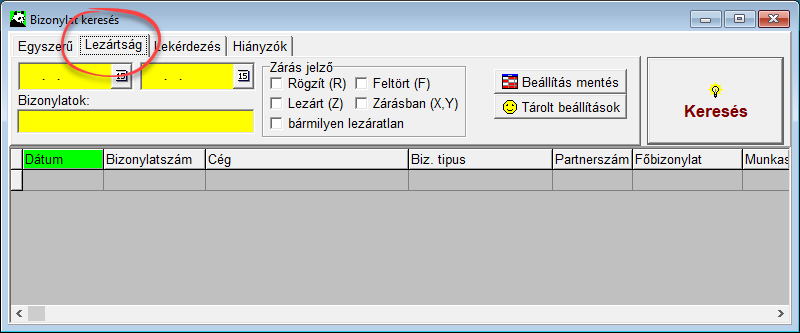
A keresési feltételekkel részletesen meghatározhatjuk a megjelenítendő bizonylatok körét.
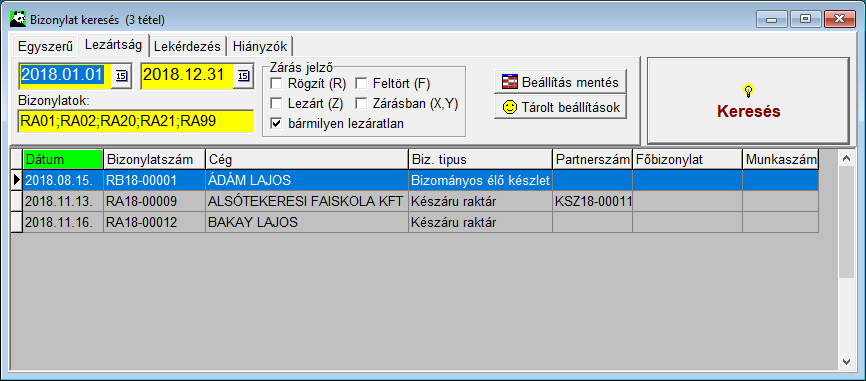
Keresési paraméterek:
A beállításokat elmenthetjük a Beállítás mentés gombra kattintva. A mentett beállításokat előhívhatjuk a Tárolt beállítások gombra kattintva.
A paraméterek megadása után a Keresés gombra kell kattintani.
A listában megjelennek a beállított feltételeknek megfelelő bizonylatok. Dupla kattintással megnyithatjuk a kiválasztott bizonylatot.
Kapcsolódó témák: A bizonylat lezárása, a lezáró gomb működése
Miután elkészült a leltárbizonylat, be kell árazni a bizonylat tételeit.
Az árazáshoz válassza az ikonsoron a Tranzakciók ikont, majd az Árazás menüpontot.
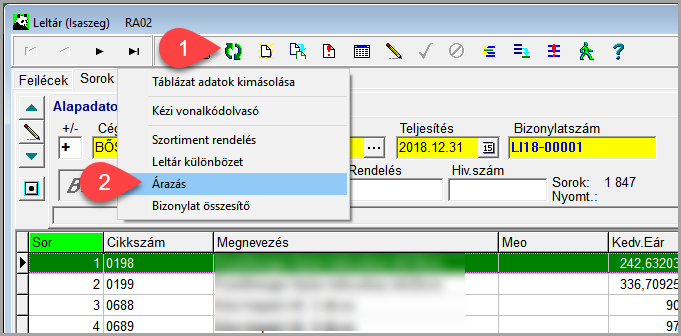
Az árazó ablak cégenként eltérő lehet. Lehetséges, hogy önnek kell kiválasztania, hogy milyen árral szeretné beárazni a bizonylatot, vagy csak el kell indítani az árazást, és nincs lehetőség ártípus választására.
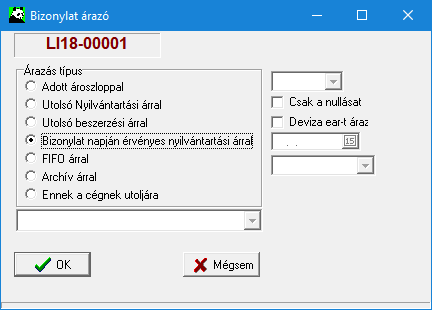
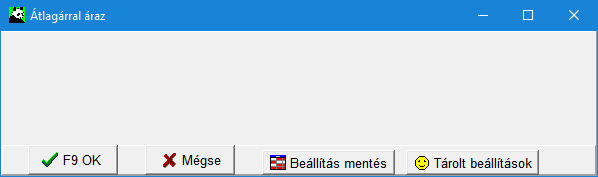
.